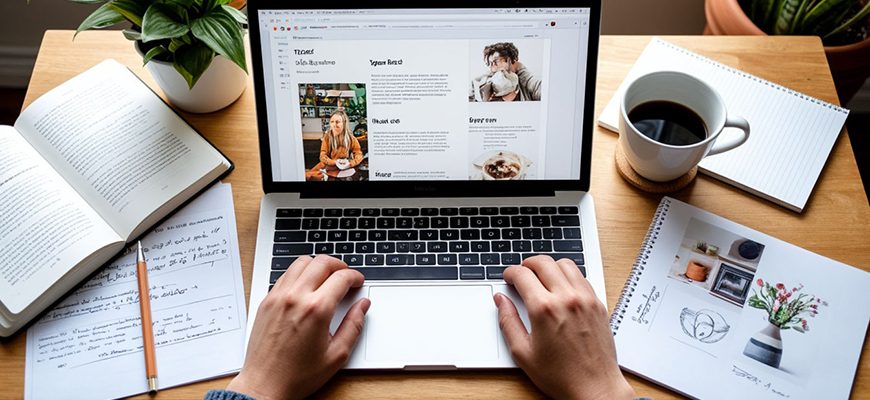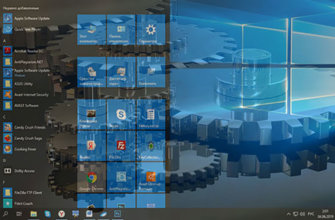Здравствуйте, дорогие читатели! Помните то чувство, когда сидишь перед пустым экраном редактора, курсор мигает, а мысли разбегаются? «С чего начать?», «Правильно ли я всё делаю?», «А вдруг никому не понравится?» — когда я писал свою первую статью для блога, эти вопросы крутились в голове, словно карусель. Многие новички именно на этом этапе опускают руки, так и не поделившись с миром своими идеями и знаниями.
Сегодня я хочу рассказать вам, как написать статью на блог WordPress без лишних сложностей и душевных терзаний. Мы пройдем весь путь: от зарождения идеи до нажатия заветной кнопки «Опубликовать». И поверьте, это проще, чем кажется на первый взгляд!
Эта статья — часть нашего реалити-шоу по созданию блога с нуля. Если вы еще не определились с тематикой своего блога, рекомендую сначала почитать материал Как выбрать тему для блога, где я подробно рассматриваю, как найти свою нишу. А если вы совсем новичок и хотите увидеть весь процесс от начала, загляните в статью Старт реалити по созданию блога — там я делюсь своими первыми шагами и планами.
Давайте начнем создавать контент, который будет приносить пользу вашим читателям и радость вам!
- Подготовка к написанию статьи
- Определение темы и цели вашей статьи
- Исследование и сбор материала
- Создание структуры — основа хорошей статьи
- Составление плана будущей статьи
- Заголовок, который привлекает внимание
- Как написать увлекательное вступление
- Написание основной части статьи
- Простые правила написания понятного текста
- Визуальное оформление текста для лучшего восприятия
- Практическая работа с редактором WordPress
- Отключение блочного редактора и возврат к классическому
- Знакомство с интерфейсом классического редактора WordPress
- Форматирование текста в классическом редакторе
- Загрузка и оптимизация изображений
- Завершающие штрихи и публикация
- Написание мощного заключения
- Финальная проверка перед публикацией
- Настройка параметров публикации в WordPress
- Советы по развитию навыка написания статей
- Как преодолеть страх чистого листа
- Регулярность и совершенствование
- Пора писать свою первую статью!
Подготовка к написанию статьи
Знаете, что отличает профессиональных блогеров от новичков? Вовсе не талант от природы, как многие думают. Секрет в подготовке. Даже самый опытный писатель не садится писать статью с нуля без плана. Подготовительный этап – это фундамент, на котором строится весь текст.
Определение темы и цели вашей статьи
Прежде чем написать хоть строчку, ответьте себе на три вопроса:
- О чём конкретно я хочу рассказать?
- Кому будет полезна эта информация?
- Что читатель должен вынести из статьи?
Тема должна быть достаточно узкой, чтобы вы могли раскрыть её в одной статье. Например, вместо общей темы «WordPress для начинающих» лучше выбрать что-то конкретное: «Как установить и настроить плагин контактных форм в WordPress» или «5 способов ускорить загрузку сайта на WordPress».
Определите главную цель вашей публикации. Хотите ли вы:
- Информировать (рассказать о новостях, событиях, фактах)
- Обучать (объяснить, как что-то сделать)
- Развлекать (поделиться историей, мнением, впечатлениями)
- Убеждать (доказать точку зрения, продать идею или продукт)
Честно признаюсь, когда я начинал вести блог, часто пропускал этот шаг – и в результате получались статьи «обо всём и ни о чём». Читатели быстро покидали страницу, а я недоумевал, почему. Теперь я всегда формулирую основной посыл статьи одним предложением перед тем, как приступить к работе. Это сильно помогает не отклоняться от темы.
Исследование и сбор материала
Даже если вы пишете на тему, в которой считаете себя экспертом, всегда полезно освежить знания и, возможно, узнать что-то новое. Для статьи на технические темы (как в случае с WordPress) актуальность информации критически важна – то, что работало в прошлом году, может уже устареть из-за обновлений.
Вот несколько источников для сбора информации:
- Официальная документация WordPress
- Тематические блоги и форумы
- Видеоуроки на YouTube
- Собственный опыт (часто самый ценный источник!)
- Отзывы и вопросы пользователей
Я обычно создаю отдельный документ, куда собираю все интересные находки: ссылки, цитаты, идеи, скриншоты. Это помогает не растерять информацию и потом быстрее составить план статьи.
Важное замечание: всегда проверяйте достоверность информации, особенно если берёте её из неофициальных источников. Лучше потратить лишние 15 минут на проверку факта, чем потом краснеть перед читателями за ошибку.
Создание структуры — основа хорошей статьи
Структура для статьи — как скелет для тела. Без нее текст превращается в бесформенную массу, через которую читателю придется продираться с большим трудом. А соблюдение четкой структуры делает ваш контент легким для восприятия и понятным.
Составление плана будущей статьи
План — это дорожная карта вашей статьи. Начните с выделения основных разделов, а затем разбейте каждый на подпункты. Для большинства обучающих статей на тему WordPress подойдет такая базовая структура:
- Введение
- Описание проблемы
- Почему это важно
- Что будет в статье
- Основная часть (3-5 разделов)
- Раздел 1
- Раздел 2
- Раздел 3
- Заключение
- Итоги
- Рекомендации
- Призыв к действию
Я заметил, что многие новички стараются втиснуть в одну статью слишком много информации. Это ошибка. Лучше написать серию взаимосвязанных статей, чем одну огромную, которую никто не дочитает до конца.
При составлении плана я следую принципу «от общего к частному». Сначала даю базовое представление о теме, а затем углубляюсь в детали. Это помогает читателям, даже тем, кто совсем не знаком с темой, легко следить за мыслью.
Заголовок, который привлекает внимание
Признайтесь: сколько раз вы проходили мимо статьи с неинтересным заголовком? Я — бесчисленное множество. Заголовок — это первое (а иногда и единственное), что видит потенциальный читатель. От него зависит, откроют вашу статью или пролистают дальше.
Хороший заголовок должен:
- Отражать содержание статьи (без кликбейта)
- Включать ключевые слова для SEO
- Вызывать интерес или обещать решение проблемы
- Быть лаконичным (6-8 слов, идеально)
Сравните два заголовка:
❌ «Статья о WordPress»
✅ «Как настроить WordPress для начинающих за 30 минут: пошаговая инструкция»
Чувствуете разницу? Второй заголовок дает четкое представление о содержании и обещает конкретную пользу.
Я часто придумываю 5-7 вариантов заголовков, а потом выбираю лучший. Или даже спрашиваю мнение друзей — свежий взгляд никогда не повредит.
Как написать увлекательное вступление
Вступление — это крючок, который должен зацепить читателя и заставить его продолжить чтение. У вас есть всего несколько секунд, чтобы убедить человека не закрывать страницу.
Эффективное вступление обычно содержит:
- Эмоциональную зацепку или интересный факт
- Обозначение проблемы, с которой сталкивается читатель
- Обещание решения этой проблемы
- Краткое описание того, что ждет читателя в статье
Например, плохое вступление: «В этой статье я расскажу о WordPress. WordPress — это популярная CMS.»
Хорошее вступление: «Представьте: ваш сайт на WordPress внезапно стал загружаться в два раза медленнее, отпугивая посетителей и снижая конверсию. Знакомая ситуация? В этой статье я поделюсь пятью проверенными способами ускорить работу WordPress без глубоких технических знаний. К концу чтения вы будете точно знать, что нужно сделать, чтобы ваш сайт летал.»
Оптимальная длина вступления — 3-5 предложений. Не растягивайте его, главное — быстро перейти к полезной информации.
Написание основной части статьи
Основная часть — это сердце вашей статьи, где вы раскрываете тему и делитесь ценной информацией. Здесь важно не просто выдать факты, но сделать их доступными для понимания и применения.
Простые правила написания понятного текста
Когда я только начинал вести блог, мои тексты часто получались запутанными и трудными для восприятия. Со временем я выработал несколько правил, которые сильно помогли улучшить качество контента:
- Один абзац — одна мысль. Это ключевой принцип. Каждый абзац должен развивать одну конкретную идею. Когда вы переходите к новой мысли — начинайте новый абзац.
- Короткие предложения и абзацы. Длинные конструкции утомляют читателя. Оптимальная длина предложения — 15-20 слов. Абзац на экране должен занимать не больше 5-6 строк.
- Используйте простой язык. Избегайте сложных терминов, если можно объяснить проще. Если специальный термин необходим — объясните его значение.
- Избегайте «воды». Каждое предложение должно нести пользу. Вычеркивайте все, что не добавляет смысла или не помогает лучше понять тему.
- Пишите так, как говорите. Представьте, что объясняете тему другу за чашкой кофе. Естественный, разговорный стиль лучше воспринимается.
Еще один полезный совет: после написания перечитайте текст вслух. Это помогает выявить неестественные обороты, повторы и слишком сложные конструкции.
Визуальное оформление текста для лучшего восприятия
В интернете люди не читают, а сканируют текст. Чтобы помочь читателю быстро найти нужную информацию и не потеряться в тексте, используйте визуальное форматирование:
- Подзаголовки (H2, H3, H4). Они разбивают текст на логические блоки и облегчают навигацию. Подзаголовки также важны для SEO.
- Маркированные списки (как этот) для перечислений и неупорядоченных элементов.
- Нумерованные списки для последовательных инструкций или шагов.
- Выделение важных моментов жирным шрифтом — это как подчеркивание маркером в книге.
- Изображения и скриншоты — они не только разбавляют текст, но и помогают лучше понять сложные моменты. Особенно это важно для технических статей о WordPress.
Я стараюсь размещать какой-то визуальный элемент (подзаголовок, список, изображение) через каждые 200-300 слов текста. Это создает «воздушность» и не дает читателю устать от сплошного текста.
Практическая работа с редактором WordPress
Теория — это хорошо, но давайте перейдем к практике. Как же на самом деле выглядит процесс создания статьи непосредственно в WordPress? Многие новички теряются именно на этом этапе, но на самом деле всё довольно просто.
Отключение блочного редактора и возврат к классическому
В WordPress версии 5.0 и выше по умолчанию используется блочный редактор Gutenberg. Честно говоря, я не стал его поклонником — слишком много лишних кликов для простых действий. Поэтому я предпочитаю пользоваться классическим редактором, который проще и понятнее, особенно для новичков.
Вот как я отключаю Gutenberg на своих сайтах:
- Устанавливаю плагин Clearfy Pro — это мощный инструмент для оптимизации WordPress, который имеет множество полезных функций, включая возможность отключения Gutenberg.
- После установки перехожу в меню «Настройки» → «Clearfy» → «Дополнительно».
- В разделе настроек нахожу опцию «Отключить Gutenberg» и «Отключить Gutenberg виджеты» и активирую их.
- Сохраняю настройки, и вуаля — WordPress снова использует классический редактор!
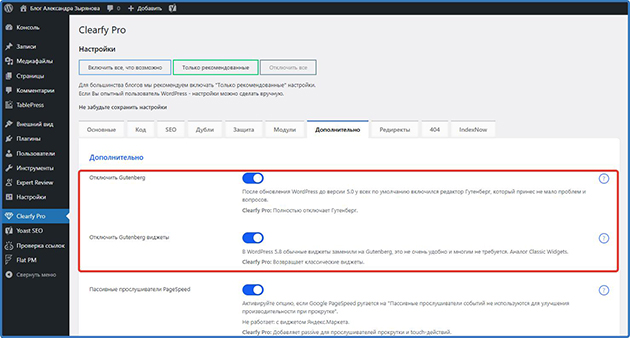
Конечно, вы также можете установить специальный плагин «Classic Editor» из официального репозитория WordPress, но я предпочитаю Clearfy, так как он решает сразу множество задач.
Знакомство с интерфейсом классического редактора WordPress
Чтобы начать создавать статью, зайдите в административную панель вашего WordPress-сайта. Обычно вход осуществляется по адресу вашсайт.ru/wp-admin.
После входа вы увидите левое меню. Наведите курсор на пункт «Записи» и выберите «Добавить новую». Перед вами откроется редактор.
С классическим редактором всё намного проще и понятнее, особенно если вы раньше работали с текстовыми редакторами вроде Microsoft Word.
Основные элементы редактора:
- Поле для заголовка статьи вверху
- Большая область для ввода текста с панелью форматирования, похожей на Word
- Блоки с настройками справа (Рубрики, Метки, Изображение записи и т.д.)
- Кнопки «Сохранить черновик» и «Опубликовать» справа вверху
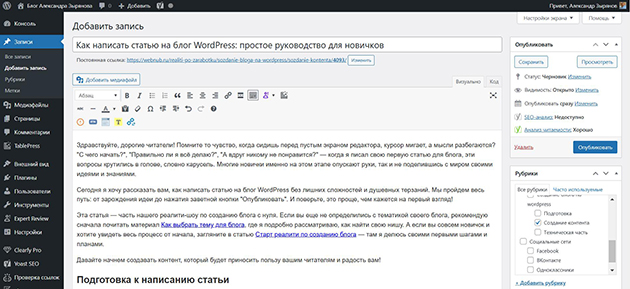
Панель инструментов редактора содержит все необходимые кнопки для форматирования текста: жирный, курсив, списки, выравнивание, вставка ссылок и т.д. Есть также кнопка «Показать/скрыть дополнительные инструменты», которая открывает вторую строку с дополнительными опциями форматирования.
Форматирование текста в классическом редакторе
Работа с текстом в классическом редакторе WordPress очень интуитивна:
- Заголовки: Выберите нужный уровень заголовка (H2-H6) из выпадающего списка в панели инструментов. H1 обычно автоматически создается из названия статьи.
- Форматирование текста: Используйте кнопки на панели инструментов:
- B для жирного текста
- I для курсива
- Выделение цветом (в расширенной панели)
- Кнопки выравнивания текста (по левому краю, по центру, по правому краю)
- Списки: Для создания списков используйте соответствующие кнопки на панели инструментов:
- Маркированный список (с точками)
- Нумерованный список (с цифрами)
- Ссылки: Выделите текст, который хотите сделать ссылкой, и нажмите на кнопку в виде цепочки. В появившемся окне введите URL, заголовок ссылки и выберите, открывать ли ссылку в новом окне.
- Цитаты: Для выделения цитаты используйте кнопку с кавычками.
Классический редактор также имеет два режима работы:
- Визуальный — то, что вы видите, то и получите
- Текстовый — режим для работы с HTML-кодом, если вам нужно более точное форматирование
Совет: изучите горячие клавиши для быстрого форматирования. Например, Ctrl+B для жирного текста, Ctrl+I для курсива. Это сильно ускоряет работу.
Загрузка и оптимизация изображений
Изображения делают ваш контент более привлекательным и понятным, особенно когда вы объясняете что-то техническое. Но с ними связано несколько важных моментов.
Где брать изображения для блога:
- Делайте скриншоты самостоятельно (особенно для инструкций)
- Используйте бесплатные стоковые сайты (Unsplash, Pixabay, Pexels)
- Создавайте инфографику в Canva или аналогичных сервисах
- Используйте Искуственный Интелект
Правила оптимизации изображений:
- Размер имеет значение. Слишком большие файлы замедляют загрузку страницы. Оптимальный размер — до 200-300 KB.
- Подходящее разрешение. Для большинства блогов достаточно ширины 800-1200 пикселей.
- Правильный формат. Для фотографий используйте JPEG, для графики с прозрачностью — PNG, для простых иллюстраций — SVG.
- Заполняйте атрибут ALT. Это описание изображения, которое важно для SEO и доступности. Пишите конкретно, что изображено, включая ключевые слова, если это уместно. Я данный атрибут незаполняю.
Чтобы добавить изображение в классическом редакторе WordPress:
- Поставьте курсор в то место, где должно быть изображение
- Нажмите кнопку «Добавить медиафайл» над панелью инструментов
- Загрузите новое изображение или выберите из библиотеки медиафайлов
- После выбора изображения заполните поля «Альтернативный текст» и «Подпись» (если нужно)
- Выберите выравнивание и размер изображения
- Нажмите «Вставить в запись»
После вставки изображения вы всегда можете отредактировать его настройки, просто кликнув по нему в редакторе.
На своем опыте я убедился: стоит потратить пару минут на оптимизацию каждого изображения, чтобы потом не страдать от медленной загрузки сайта.
Завершающие штрихи и публикация
Мы почти у финишной черты! Статья написана, но перед публикацией нужно добавить несколько важных элементов и провести финальную проверку.
Написание мощного заключения
Заключение — это не просто формальное «спасибо за внимание». Это ваш последний шанс закрепить основные идеи и побудить читателя к действию.
Эффективное заключение обычно включает:
- Краткое резюме основных пунктов статьи. Напомните читателю, что он узнал, но не повторяйте всё дословно.
- Практический вывод или совет. Что читателю делать с полученной информацией? Как применить её на практике?
- Призыв к действию (Call to Action). Что должен сделать читатель прямо сейчас? Попробовать описанный метод? Поделиться мнением в комментариях? Подписаться на обновления?
- «Открытую дверь» для коммуникации. Дайте понять, что вы открыты к вопросам и обсуждению темы.
Например: «Мы рассмотрели все основные шаги создания статьи в WordPress — от идеи до публикации. Начните с малого: создайте свою первую статью, следуя этой инструкции, даже если она будет несовершенной. Практика — лучший учитель в блогинге. А какая тема станет первой для вашего блога? Поделитесь в комментариях, и я с радостью дам персональные рекомендации.»
Финальная проверка перед публикацией
Перед тем как нажать кнопку «Опубликовать», проведите финальную проверку. Это поможет избежать досадных ошибок, которые могут снизить доверие читателей.
Вот мой личный чек-лист:
- Орфография и пунктуация. Проверьте текст на опечатки и грамматические ошибки. Можно использовать встроенные средства проверки или сервисы вроде LanguageTool.
- Логичность и последовательность. Проверьте, что мысли развиваются последовательно, нет логических скачков или противоречий.
- Работоспособность ссылок. Проверьте все внутренние и внешние ссылки. Битые ссылки раздражают читателей и плохо влияют на SEO.
- Адекватность заголовков. Соответствуют ли заголовки и подзаголовки содержанию разделов?
- Оформление изображений. Проверьте, что все изображения корректно отображаются, имеют альтернативный текст и правильно выровнены.
- Читабельность с мобильных устройств. Большинство пользователей просматривают сайты с телефонов. Убедитесь, что ваша статья хорошо выглядит на маленьком экране.
Очень полезно дать тексту «отлежаться» несколько часов или даже день перед финальной проверкой. Свежим взглядом вы заметите недочеты, которые пропустили в процессе написания.
Настройка параметров публикации в WordPress
Перед публикацией важно правильно настроить все параметры статьи в WordPress. Это влияет как на удобство пользователей, так и на SEO.
Основные параметры:
- Категории и теги. Категории — это широкие темы для группировки контента. Теги — более конкретные ключевые слова. Выбирайте одну-две категории и 3-5 тегов для каждой статьи.
- Постоянная ссылка (Permalink). WordPress автоматически создает URL из заголовка. При необходимости отредактируйте его, чтобы он был кратким и содержал ключевые слова.
- Настройки комментариев. Решите, хотите ли вы разрешить комментарии. Для блога о WordPress я рекомендую включать их — вопросы читателей часто становятся темами для новых статей.
- Метаданные для SEO. Если вы используете плагин SEO (например, Yoast SEO или All in One SEO), заполните мета-описание — краткое описание статьи, которое отображается в результатах поиска.
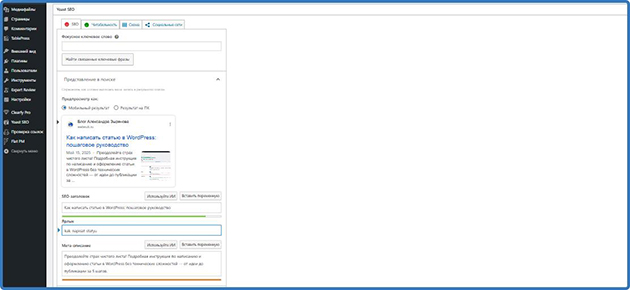
Вы также можете использовать опцию планирования публикации. Это удобно, если вы подготовили несколько статей заранее и хотите, чтобы они выходили по определенному графику.
Советы по развитию навыка написания статей
Как и любой навык, умение писать хорошие статьи приходит с практикой. Вот несколько советов, которые помогут вам быстрее прогрессировать.
Как преодолеть страх чистого листа
Боязнь начать писать — это самая распространенная проблема среди новичков. Мне она тоже знакома: иногда я мог часами сидеть перед пустым редактором, не зная, с чего начать.
Вот несколько приемов, которые помогли мне:
- Техника «быстрого черновика». Пишите без остановки в течение 25-30 минут, не заботясь о качестве. Цель — просто изложить мысли. Редактировать будете потом.
- Начинайте с середины. Если вступление не идет, начните с той части, которая вам понятнее всего. Введение часто легче написать в конце, когда вы уже точно знаете, о чем получилась статья.
- Говорите вслух. Если сложно писать, попробуйте проговорить то, что хотите сказать, и записать на диктофон. Потом просто расшифруйте запись и отредактируйте.
- Используйте метод «вопрос-ответ». Составьте список вопросов по теме и последовательно отвечайте на них. Это создаст костяк статьи.
- Боритесь с внутренним перфекционистом. Помните, что первая версия может быть несовершенной. Главное — начать. Как говорится, «нельзя отредактировать пустую страницу».
Самый важный совет: пишите регулярно, даже если не хочется. Писательские мускулы, как и физические, развиваются только при постоянной тренировке.
Регулярность и совершенствование
Если вы хотите, чтобы ваш блог на WordPress привлекал читателей и приносил пользу, необходимо:
- Писать регулярно. Установите график и придерживайтесь его. Это может быть одна статья в неделю или даже в месяц — главное, постоянство.
- Анализировать статистику. Изучайте, какие статьи привлекают больше внимания, какие читают дольше, какие вызывают больше комментариев. Это подскажет, в каком направлении двигаться.
- Собирать обратную связь. Отвечайте на комментарии, спрашивайте мнение читателей, что им понравилось, а что можно улучшить.
- Учиться у лучших. Читайте блоги в вашей нише и анализируйте, что делает их контент привлекательным. Не копируйте, но учитесь у них структуре, подаче материала, стилю.
- Экспериментировать. Пробуйте разные форматы: руководства, списки, интервью, разборы кейсов. Со временем вы найдете свой уникальный стиль.
На моем пути были и взлеты, и падения. Некоторые статьи, на которые я возлагал большие надежды, оставались незамеченными, а другие, написанные за пару часов, неожиданно становились популярными. Главное — не останавливаться и продолжать развиваться.
И помните: первая статья всегда самая сложная. С каждым новым текстом будет легче и интереснее. Главное — начать и не бояться делать ошибки.
Пора писать свою первую статью!
Вот мы и рассмотрели весь процесс создания статьи для блога на WordPress: от идеи до публикации. Как видите, ничего сверхсложного здесь нет. Да, потребуется время и усилия, но результат стоит того.
Напоследок хочу поделиться своим главным открытием: не стремитесь к идеалу с первой попытки. Каждый успешный блогер начинал с неидеальных статей. Со временем, с каждой новой публикацией, вы будете становиться всё лучше и лучше.
Начните с малого — напишите свою первую статью, используя советы из этого руководства. Выберите тему, которая вам действительно интересна, составьте план, напишите текст и опубликуйте его. А в комментариях расскажите, о чём была ваша первая статья и с какими трудностями вы столкнулись.
На этом всё. Делитесь статьей с друзьями в социальных сетях, если она оказалась для вас полезной. Чтобы не пропустить новые материалы реалити-шоу по созданию блога, подписывайтесь на обновления блога. Всем пока!